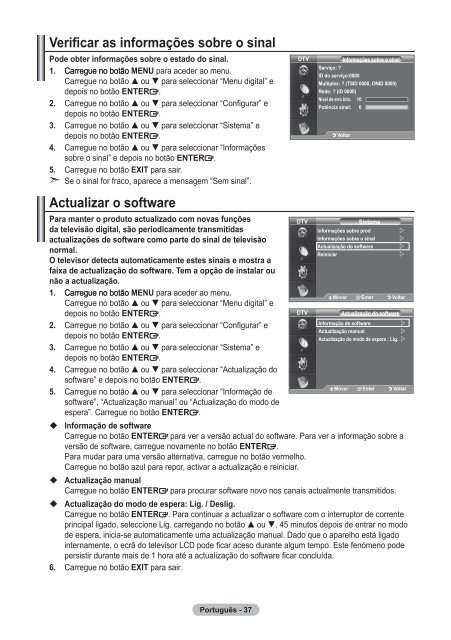Samsung LE19A656A1D - User Manual_84.58 MB, pdf, ENGLISH, DUTCH, FRENCH, GERMAN, ITALIAN, PORTUGUESE, SLOVENIAN, SPANISH
Samsung LE19A656A1D - User Manual_84.58 MB, pdf, ENGLISH, DUTCH, FRENCH, GERMAN, ITALIAN, PORTUGUESE, SLOVENIAN, SPANISH
Samsung LE19A656A1D - User Manual_84.58 MB, pdf, ENGLISH, DUTCH, FRENCH, GERMAN, ITALIAN, PORTUGUESE, SLOVENIAN, SPANISH
Create successful ePaper yourself
Turn your PDF publications into a flip-book with our unique Google optimized e-Paper software.
Verificar as informações sobre o sinal<br />
Pode obter informações sobre o estado do sinal.<br />
1. Carregue no botão MENU para aceder ao menu.<br />
Carregue no botão ou para seleccionar “Menu digital” e<br />
depois no botão ENTER .<br />
2. Carregue no botão ou para seleccionar “Configurar” e<br />
depois no botão ENTER .<br />
3. Carregue no botão ou para seleccionar “Sistema” e<br />
depois no botão ENTER .<br />
4. Carregue no botão ou para seleccionar “Informações<br />
sobre o sinal” e depois no botão ENTER .<br />
5. Carregue no botão EXIT para sair.<br />
Se o sinal for fraco, aparece a mensagem “Sem sinal”.<br />
➣<br />
Actualizar o software<br />
Para manter o produto actualizado com novas funções<br />
da televisão digital, são periodicamente transmitidas<br />
actualizações de software como parte do sinal de televisão<br />
normal.<br />
O televisor detecta automaticamente estes sinais e mostra a<br />
faixa de actualização do software. Tem a opção de instalar ou<br />
não a actualização.<br />
1. Carregue no botão MENU para aceder ao menu.<br />
Carregue no botão ou para seleccionar “Menu digital” e<br />
depois no botão ENTER .<br />
2. Carregue no botão ou para seleccionar “Configurar” e<br />
depois no botão ENTER .<br />
3. Carregue no botão ou para seleccionar “Sistema” e<br />
depois no botão ENTER .<br />
4. Carregue no botão ou para seleccionar “Actualização do<br />
software” e depois no botão ENTER .<br />
5. Carregue no botão ou para seleccionar “Informação de<br />
software”, “Actualização manual” ou “Actualização do modo de<br />
espera”. Carregue no botão ENTER .<br />
<br />
<br />
Informações sobre o sinal<br />
Serviço: ?<br />
ID do serviço:0000<br />
Multiplex: ? (TSID 0000, ONID 0000)<br />
Rede: ? (ID 0000)<br />
Nível de erro bits: 10<br />
Potência sinal: 0<br />
Move Enter Return<br />
Informação de software<br />
Carregue no botão ENTER para ver a versão actual do software. Para ver a informação sobre a<br />
versão de software, carregue novamente no botão ENTER .<br />
Para mudar para uma versão alternativa, carregue no botão vermelho.<br />
Carregue no botão azul para repor, activar a actualização e reiniciar.<br />
Actualização manual<br />
Carregue no botão ENTER para procurar software novo nos canais actualmente transmitidos.<br />
Actualização do modo de espera: Lig. / Deslig.<br />
Carregue no botão ENTER . Para continuar a actualizar o software com o interruptor de corrente<br />
principal ligado, seleccione Lig. carregando no botão ou . 45 minutos depois de entrar no modo<br />
de espera, inicia-se automaticamente uma actualização manual. Dado que o aparelho está ligado<br />
internamente, o ecrã do televisor LCD pode ficar aceso durante algum tempo. Este fenómeno pode<br />
persistir durante mais de 1 hora até a actualização do software ficar concluída.<br />
6. Carregue no botão EXIT para sair.<br />
DTV<br />
DTV<br />
DTV<br />
Voltar<br />
Sistema<br />
Informações sobre prod<br />
Informações sobre o sinal<br />
Actualização do software<br />
Reiniciar<br />
Actualização do software<br />
<br />
<br />
<br />
<br />
Mover Enter Voltar<br />
Informação de software<br />
<br />
Actualização manual<br />
<br />
Actualização do modo de espera : Lig. <br />
Mover Enter Voltar<br />
Português - 37